原因解析:
这是因为windows系统中MsCtfMonitor任务计划程序没有运行导致的,我们只需要启动该程序即可进行中英文的切换
输入法无法切换中英文的解决方法:
此方法Win7、Win8、Win10操作系统通用。
1、打开计算机管理,Win7系统中在桌面的计算机图标右键菜单中可找到“计算机管理”选项。在Win8或Win10系统中可右键单击开始按钮选择“计算机管理”,如下图所示:
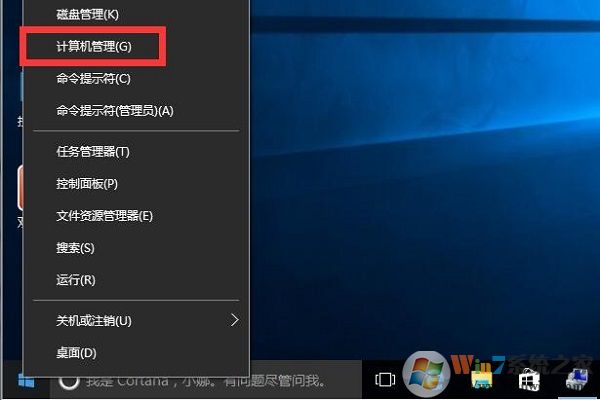
2、在计算机管理的系统工具——任务计划程序——任务计划程序库——Microsoft——Windows中找到TextServicesFramework,如下图所示,在右侧可以看到名为MsCtfMonitor的任务计划程序,右键单击MsCtfMonitor,选择“运行”即可。
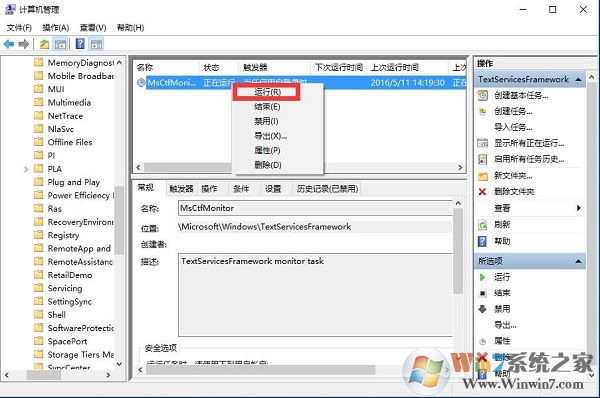
此时MsCtfMonitor任务计划程序状态会显示为“正在运行”,输入法切换亦可恢复正常。
总结:以上就是win10系统输入法无法切换中英文的解决方法了,有遇到输入法中英文无法切换用户可以参照以上方法快速安全的解决问题,希望对大家有帮助
总结:以上就是win10系统输入法无法切换中英文的解决方法了,有遇到输入法中英文无法切换用户可以参照以上方法快速安全的解决问题,希望对大家有帮助